剛開始學習linux操作系統是總是很茫然,無所適從,以下是自己總結的工作經驗,僅供參考! 一、準備資源 安裝前需要準備的資源有linux系統centos7.6發行版系統鏡像,vmware workstations15 模擬安裝虛擬機工具。 二、安裝步驟 1, 安裝VMware workstation ...
剛開始學習linux操作系統是總是很茫然,無所適從,以下是自己總結的工作經驗,僅供參考!
一、準備資源
安裝前需要準備的資源有linux系統centos7.6發行版系統鏡像,vmware workstations15
模擬安裝虛擬機工具。
二、安裝步驟
1, 安裝VMware workstations15流程:(略)
2, 安裝虛擬機流程:
打開VMware workstations15,點擊主頁,選擇典型,點擊下一步;
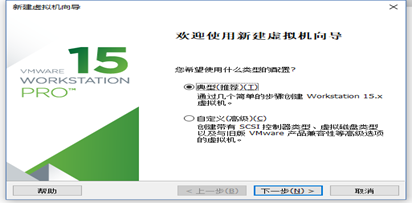
選擇稍後安裝操作系統,點擊下一步;

選擇Linux系統,版本選擇CentOS7 64位,點擊下一步;
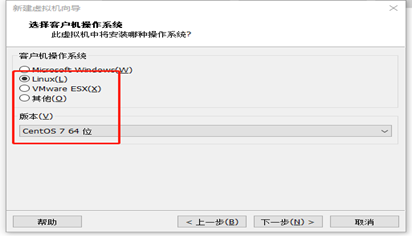
給操作系統命名,選擇本地存放系統的位置,點擊下一步;

設定操作系統磁碟大小,磁碟存儲方式自己選擇就行,點擊下一步;
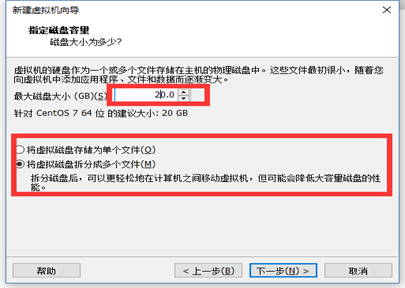
點擊自定義硬體,
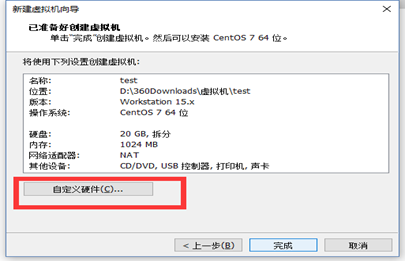
自定義記憶體和cpu的大小,選擇鏡像存放路徑,選擇網路連接模式,點擊關閉;
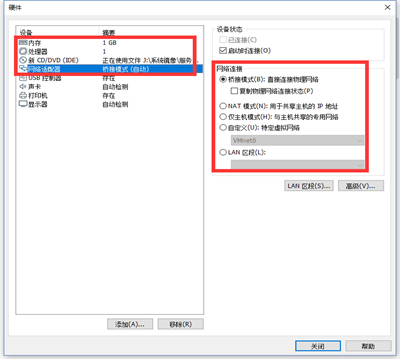
點擊完成;

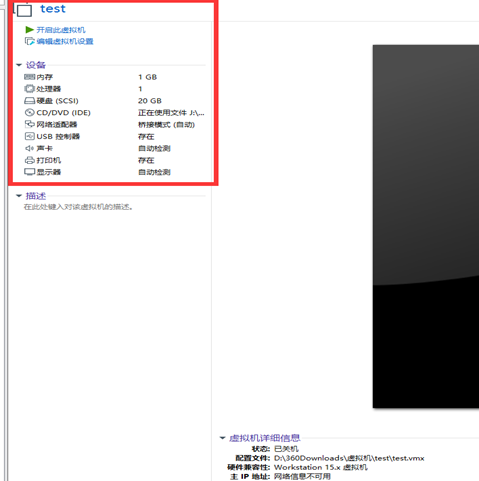
然後點擊開啟此虛擬機正式開始安裝操作系統,使用上翻鍵,選擇Install CentOS 7,回車;
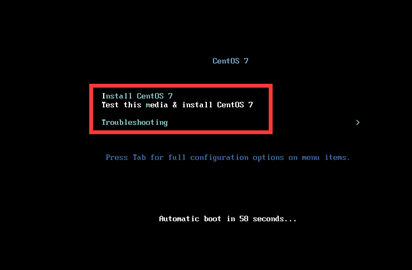
選擇預設English語言,點擊Continue;

選擇時區,點擊進去配置時區及時間,點擊左上角done;
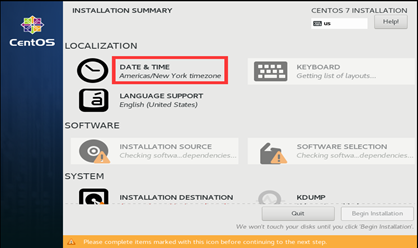
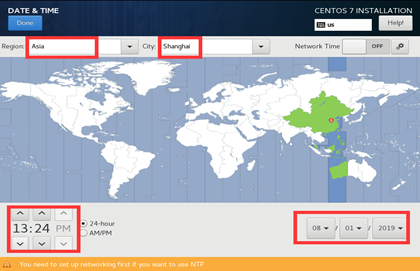
選擇SOFTWARE下的INSTALLATION SOURCE,選Auto-detected installation media

選擇SOFTWARE SELECTED,按照自己系統的需求,選擇Minimal install或者Gnome Desktop 或者KDE Plasma Workspaces,在右邊選擇需要的額外的安裝包,點擊done;
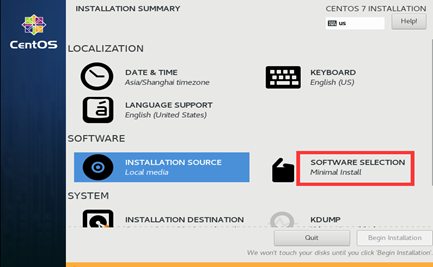
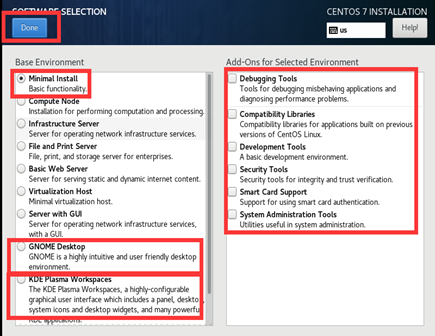
選擇SYSTEM下的INSSTALLATION DESTINATION,選擇需要安裝、分區的磁碟,自定義分區,點擊done;
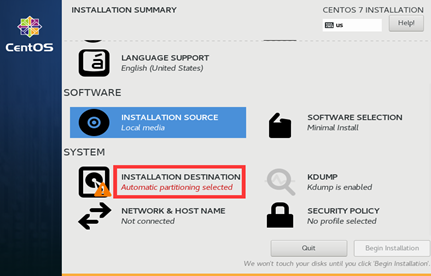
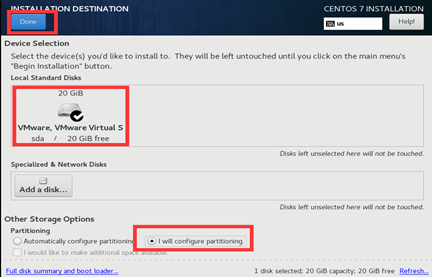
點擊自動生成分區,或者新選擇磁碟分區類型;

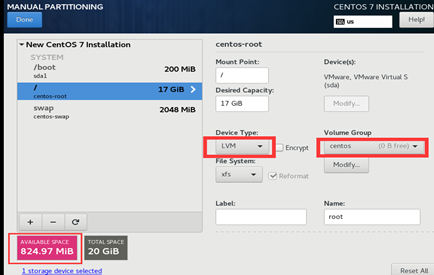
創建自己的lv名稱;
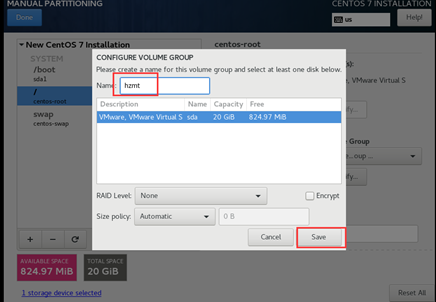
SWAP分區是記憶體的1.5-2倍
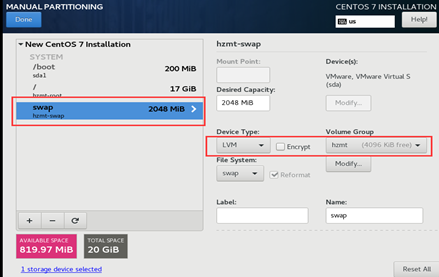
調整各分區大小,操作系統必須要有的分區時/boot建議大小分別是200M-400M,swap分區記憶體的1.5-2倍,還有就是/分區,如果是操作系統作為資料庫用的話,建議新建/data分區,大小自定義,點擊done;
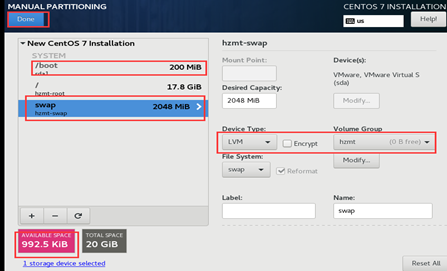
格式化磁碟分區
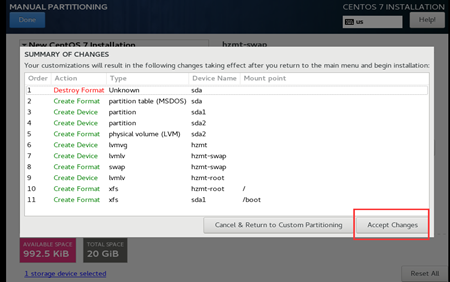
選擇NETWORK & HOSTNAME,設置系統主機名和網路ip信息,通常網路信息在安裝完操作系統後進行優化處理;

如果網路中設置的dhcp,可以自動獲取到ip地址,可以選擇on獲取ip地址,如果不能自動獲取,則可以點擊+進行網路信息的配置,點擊done;

然後點擊Begin installation進行洗系統安裝;
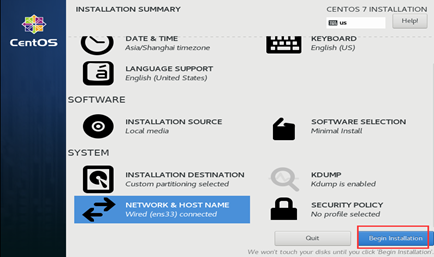
進行root用戶的密碼設置;
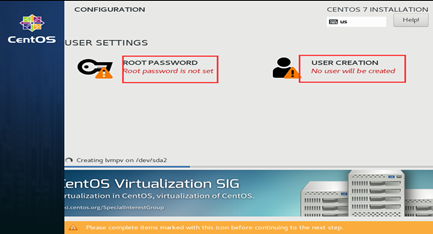
密碼儘量複雜些,但是自己要記住哦,點擊done;

創建普通用戶並設置密碼,點擊done;
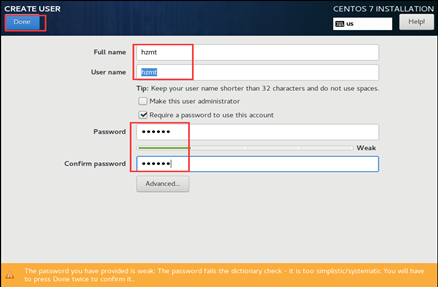
配置無誤後安裝到最後會出現重啟系統的提示界面,點擊reboot;
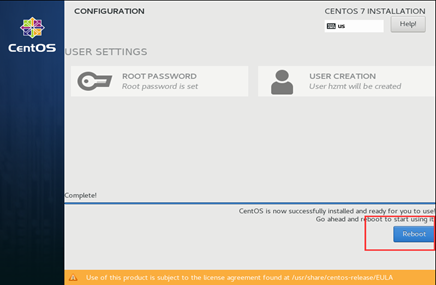
重啟完輸入root用戶或者普通用戶,輸入密碼,登錄系統
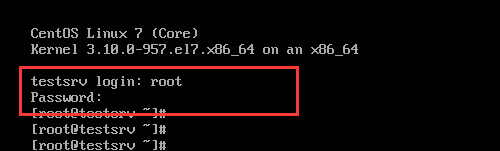
三、調試步驟
1, 主機名設置,主要作用以是伺服器的標誌性用途作為區分;
2, 網路配置
用ip a命令查看IP地址信息,用系統自帶vi編輯器編輯網路配置文件
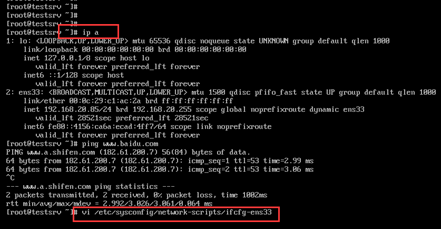
配置詳情如下,
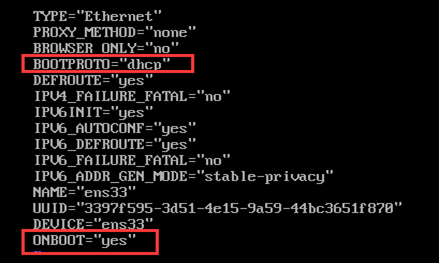
首先查看ONBOOT選項是否為yes,如果是no要改成yes;
然後將BOOTPROTO選項改成static或者none;具體增加需要的網路信息;
如果需要通外網的話,要配置DNS進行解析;
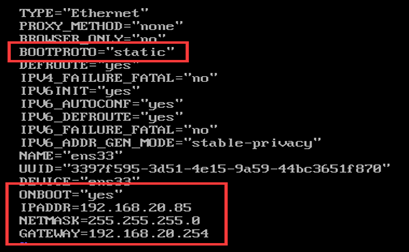
3, 安全配置
包括防火牆和selinux,在內網環境下,這兩項都可以關閉,防止影響配置使用;
外網環境開啟防火牆,關閉slinux,具體操作如下,以內網環境為例;
首先關閉防火牆;
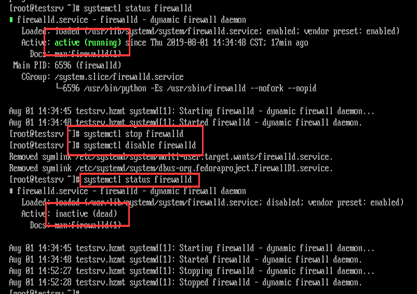
然後關閉selinux;

將文件中的enforcing改成disabled

重啟操作系統生效;
修改操作系統ssh遠程連接埠,預設是22,自定義為其他埠即可;

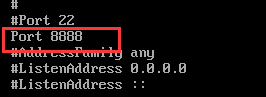
重啟ssh服務生效即可;
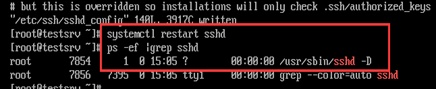
4, 用戶許可權配置
生產環境中對系統用戶會進行許可權限制,針對於對高許可權的root用戶來說主要有ssh遠程登錄的許可權限制,使用普通用戶登錄操作;

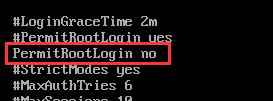
重啟ssh服務生效即可;
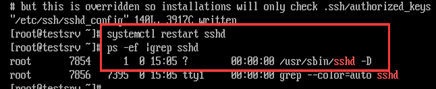
以上各種步驟是在虛擬機環境中操作的,如果是真實生產或者測試伺服器要安裝操做系統的話,難度會稍大點,以下是真實環境操作流程。
四、真實生產伺服器安裝操作系統
1, 準備工作
準備U盤(8G以上)或者移動硬碟或者光碟CD(在真實伺服器有光碟機的情況),iso操作系統鏡像、UltraISO製作系統啟動盤工具。
系統啟動盤操作方法:(略)
2, 在裝機前,首先要瞭解伺服器的具體硬體配置信息,比如記憶體、cpu、磁碟、raid卡等,然後修改系統的bios信息,將系統啟動項設置為U盤、CD啟動,(有資源的話可以做網路PXE啟動自動裝機,此處略);
3, 如果硬體中有多塊磁碟,並且配有raid卡,則需要做磁碟陣列;一般做raid5,根據伺服器的具體用途可以自定義為raid0,raid1,raid5、raid10、raid50等;
五、開始重啟真實機器安裝操作系統
配置完bios後,重啟機器會自動載入第一啟動項的啟動盤中iso鏡像,進入到以下界面;

然後上翻鍵選擇install CentOS 7回車即可,以上的步驟是虛擬機安裝步驟,直到安裝完到重啟系統的界面,就說明安裝成功了,詳細步驟(略)。
六、安裝真實物理伺服器時踩過的坑(以浪潮伺服器為例)
1, bios中Advanced選項的PCH sSATA Configure中全部磁碟屬性為AHCI,啟動後沒有載入到磁碟;
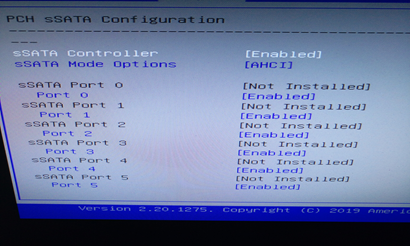
解決方法:設置bios中Advanced選項的全部磁碟屬性為RAID;
2, 設置bios中boot選項,從U盤啟動,結果重啟機器後不能從U盤啟動
解決方案:將bios中Advanced選項CSM configure中的UEFI啟動項修改為leagecy啟動就ok啦;
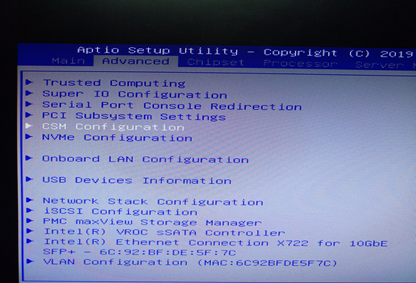
3, 在bios中配置的raid,啟動後沒有載入raid的啟動項,
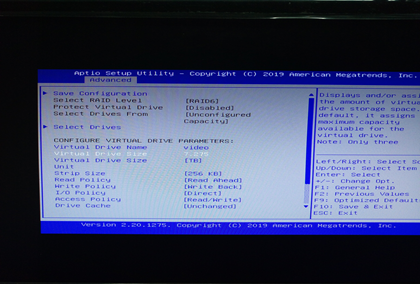
解決方法:在開過程中硬體檢測時會出現raid的檢測,此時有提示CTRL+R或者CTRL+A等熱組合鍵進入raid的配置界面,
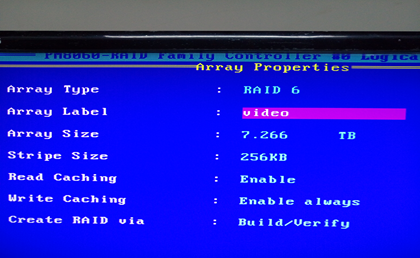
本章完,個人經驗記錄,僅供參考!
白駒過隙,當看到比你優秀的人比你還努力的時候,你也會越來越優秀,相信越努力越幸運!


